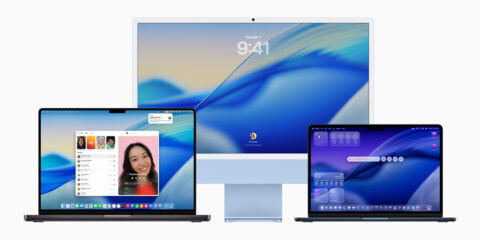

النسخة التجريبية لنظام MacOS Catalina إنطلقت منذ فترة وكان متاحاً لمالكي أجهزة Mac تحميلها وتجربتها طالما كان الجهاز يدعمها، ولكن الآن صدرت النسخة النهائية الثابتة من نظام MacOS Catalina لذا فلم يعد هناك حاجة للبقاء على النسخة التجريبية ومن خلال هذا المقال اليوم سنتحدث معكم عن طريقة الإنتقال إلى النسخة النهائية.
بالطبع يمكنك البقاء على النسخة التجريبية أو Beta إن كنت ترغب وستستمر فالحصول على التحديثات الدورية قبل صدورها بشكل ثابت ولكن شخصياً أعتقد بأنه من الأفضل الإنتقال إلى النسخة الثابتة لكي تقلل من المشاكل التي قد تواجهها مع النظام بشكل عام ولتصبح تجربة إستخدام النظام أسهل وأكثر سلاسة مما مضت .
الإنتقال من النسخة التجريبية لـ MacOS Catalina إلى النسخة النهائية :
توجه إلى قائمة Apple Menu ثم About This Mac لتجد أمامك النافذة التالية تفتح :
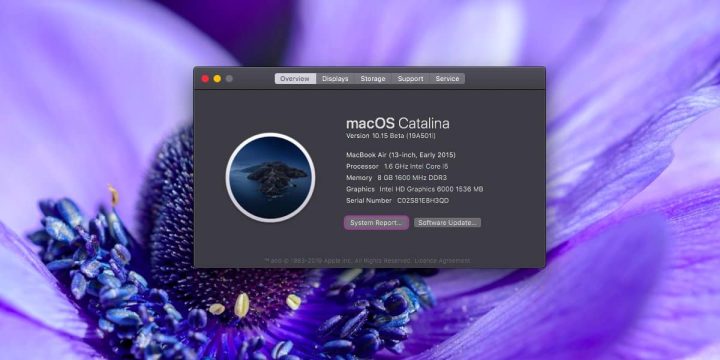
الآن قم بالضغط على كلمة Software Update، الآن سيقوم الجهاز بفتح الإعدادات وسيبحث عن التحديثات الجديدة للنظام وسيخبرك بأن الجهاز موجود في برنامج الـ Beta الخاص بآبل، تحت هذه الرسالة ستجد زراً يدعى Detalis قم بالضغط عليه، الآن سترى رسالة تطلب منك إن كنت ترغب في إسترجاع الإعدادات الإفتراضية لتحديثات النظام.
هذا الأمر سيخرجك من برنامج الـ Beta الخاص بآبل ويرجعك إلى الوضع الإعتيادي لإستقبال التحديثات الثابتة والمستمرة، قم بالضغط على زر Restore Defaults وستجد أن الجهاز بدأ يبحث عن التحديثات من البداية، إن كان هناك نسخة ثابتة للنظام أحدث من النسخة التي تمتلكها على جهازك سيقوم النظام بتحميل التحديث تلقائياً وتثبيته وإن لم تكن هناك أي نسخ أحدث فإنك ستضطر للإنتظار حتى تصدر نسخة أحدث.
يمكنك بالطبع أن تجبر الجهاز على التحول إلى النسخة الثابتة بطريقة أخرى حيث يمكنك أن تقوم بتثبيت أحدث نسخة من النظام حتى إن كانت مطابقة لتلك التي تمتلكها على جهازك يدوياً من خلال تحميل التحديث وتثبيته بطريقة Clean install.
إقرأ أيضاً : كيف تضيف الـ Dark Mode لأي موقع







